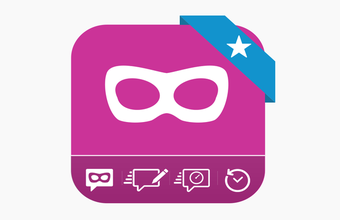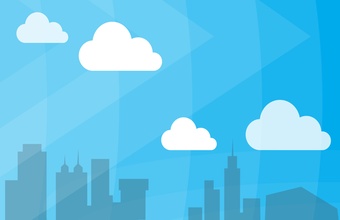Már régóta motoszkált bennem, hogy kellene egy összefoglalót készíteni a BlackBerry 10-es telefonok gesztusairól, hiszen ha valahol, akkor ezen a területen aztán igazán egyedit és újat mutatnak a gyártó készülékei. Tapasztalatom alapján sok felhasználó nem igazán, vagy csak részben ismeri ezeket, pedig használatuk nagyban megkönnyíti, az ember életét.
JC, nem csak gondolkodott a dolgon, hanem csinált is egy remek kis háromperces videót, amiben gyakorlatilag minden benne van, amit az új BlackBerryk kezeléséről tudni kell. Mivel ennél jobb bemutatót én sem tudnék csinálni, így csak ajánlani tudom minden Zésnek és Qsnak, aki rendelkezik néhány szabad perccel.
Még tapasztalt BlackBerry- sekkel is mernék fogadni, hogy találnak eddig ismeretlen gesztust. Hősiesen bevallom, számomra is tartogatott újdonságokat a videó.
Mi az NFC és mire jó is pontosan? Ez a kérdés manapság egyre többeket foglalkoztat, pláne mivel már gyakorlatilag mindegyik mobilban ott van ez a képesség, csak éppen sokszor az sem tud választ adni erre, aki a mobilt eladja, legyen szó mobilszolgáltatóról, vagy sarki fűszeresről GSM-boltról. Ebből a posztból többek közt azt tudhatjátok meg, hogyan lehet fájlokat küldeni két készülék közt egyszerűen az NFC segítségével. De előbb következzen egy kis NFC-gyorstalpaló!
NFC (Near field communication), rövid hatótávú kommunikációs szabványgyűjtemény okostelefonok és hasonló (általában mobil) eszközök között, egymáshoz érintéssel, vagy egymáshoz nagyon közel helyezéssel (maximum pár centiméter) létrejövő kétirányú rádiós kommunikáció.

A készülékére telepített alkalmazásoktól és az egyéb eszközök NFC- kompatibilitásától függően az NFC- funkciónak számos használati módja lehetséges:
- Cserélhetsz partnerkártyákat
- Képet küldhetsz
- Fizethetsz a telefonod használatával anélkül, hogy elő kellene venned a pénztárcádat
- Rögzíthetsz kuponokat és egyéb marketing eszközöket
- Használható belépési kártyának
- Intelligens címke adatait NFC- címkébe másolhatod

NFC bekapcsolása BB10-es telefonokon:
- A kezdőképernyőn húzd lefelé az ujjad a képernyő felső részétől
- Érintsd meg a Beállítások > Hálózatok és csatlakozások > NFC lehetőséget
- Állítsd az NFC- csatlakoztathatóság kapcsolót Be állásba

Fájl küldése az NFC- funkcióval:
Az NFC segítségével mindenféle fájltípus, például kép, zene, partneradat vagy akár weboldal cseréje is lehetséges BlackBerry telefon és egyéb NFC- kompatibilis eszközök között. A küldeni kívánt fájlok számától függően a telefonodon hajtsd végre a következő műveletet:
- Egyetlen fájl küldéséhez nyisd meg a küldendő fájlt. Több fájl esetén keresd meg és jelöld ki a küldendő fájlokat, érintsd meg a megosztás > NFC lehetőséget
- Illeszd a telefonod hátoldalát az NFC- kompatibilis eszközhöz, például egy másik NFC képes telefon hátuljához
- Ha szükséges, nyomd meg a Küldés elemet
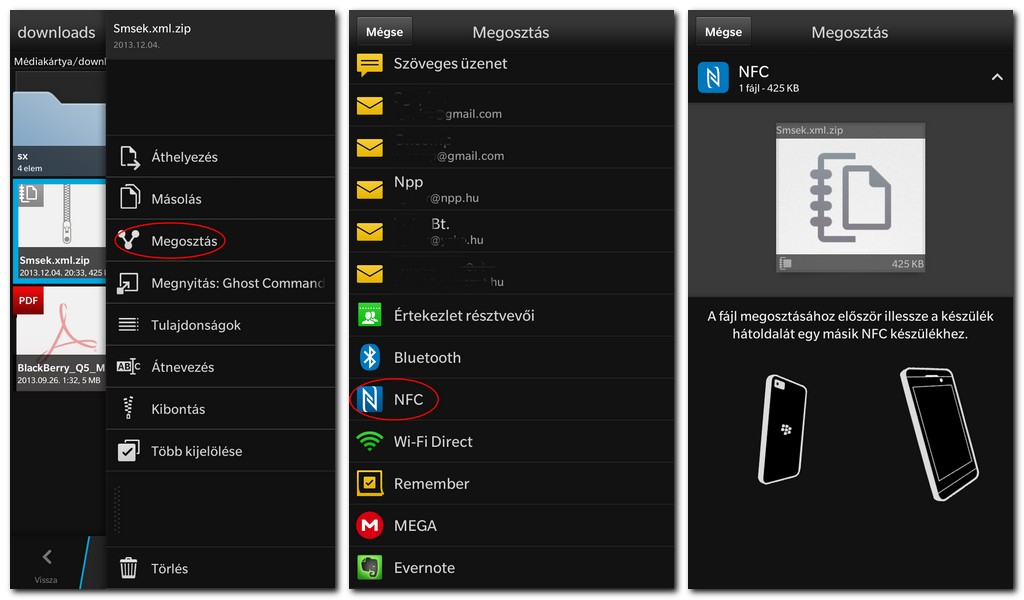
Hallottál már az NFC-ről, de igazán nem tudod, mire jó? Elég sok mindenre, ám a tagek, vagy az intelligens címkék különösen sok lehetőséget rejtenek magukban. Úgyhogy tagelésre fel!
Kétfajta fizikai megjelenítési formája van az intelligens címkéknek, ezek a korábban már részletezett QR Code és az NFC. Az NFC-chipet/IC-t (integrált áramkört) tartalmazó eszközök rengeteg formában, és tárgyban jelenhetnek meg. Lehetnek ezek különböző méretű, alakú és kapacitású eszközök, például matrica, kulcstartó, karkötő, óra, bluetooth vevő stb. A chip tartalmazza információkat és vezérli a hozzáférés módját is. Szerencsére ma már Magyarországon is bárki elérhető áron beszerezhet magának ilyen „kütyüket” (Google).

NFC címke beolvasása:
- NFC- címke beolvasásához érintsd a készülék hátlapját az NFC- címkéhez
- A készülék a megfelelő típusú alkalmazásban megnyitja az adatokat
NFC címke létrehozása:
- Megnyitod a SmartTags alkalmazást
- Alul megnyomod a “+ Létrehozás” gombot
- Kiválasztod a címke típusát
- Feltöltöd a szükséges adatokkal
- Megnyomod a „mentés” gombot, vagy alul az NFC- címkére írás gombot
- A telefon hátlapját az NFC címkéhez illeszted
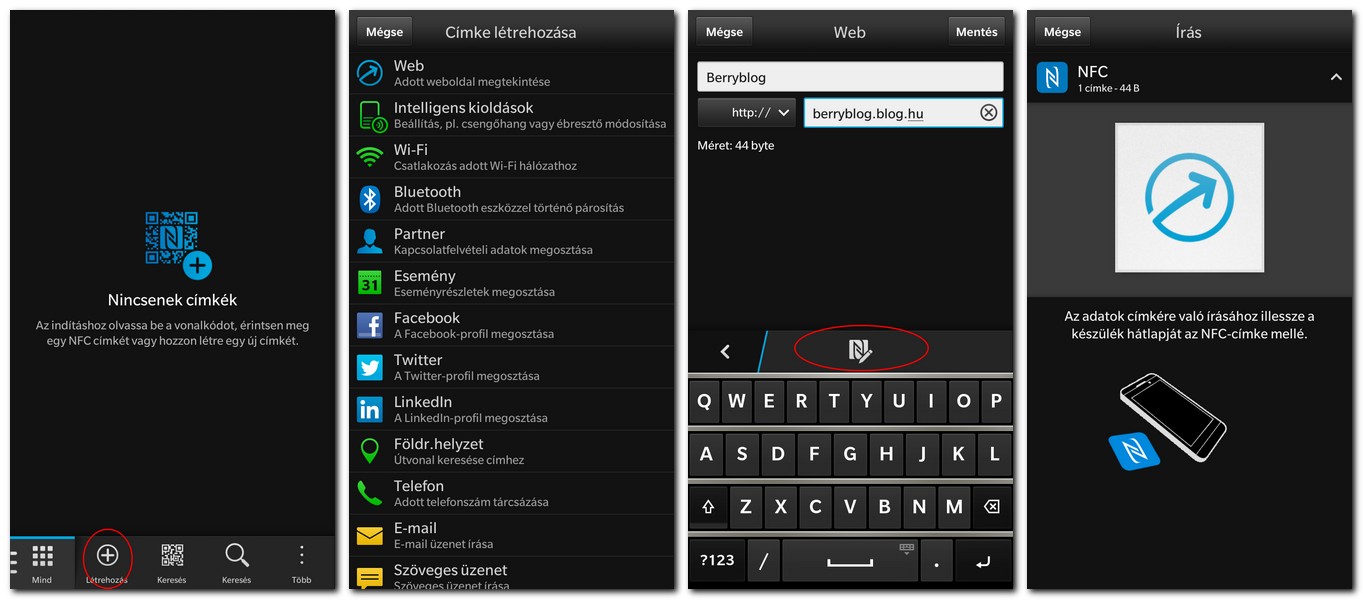
Intelligens címkékben sokféle adat tárolható:
- Web: egy weboldalra látogathatunk el.
- Intelligens kioldások: NFC- címkére írva a megérintésekor különféle beállításokat aktivál BlackBerry készülékén.
- Wi-Fi: NFC- címkére írva a megérintésekor a megadott Wi-Fi hálózathoz csatlakoztatja készülékét.
- Bluetooth: NFC- címkére írva a megérintésekor a megadott Bluetooth kompatibilis eszközzel párosítja készülékét.
- Partner: olyan címke, amivel a rajta lévő kapcsolat-felvételi adatok bekerülhetnek a Partnerek alkalmazásba.
- Esemény: megnyitásakor találkozó jön létre a Naptár alkalmazásban.
- Facebook, Twittwer, Linkedln: előre beállított bejegyzést tesz az adott közösségi szolgáltatásba.
- Földrajzi helyzet: megnyitásakor útvonalat keres a Térképek alkalmazásban.
- Telefon: megnyitásakor egy telefonszámot hív fel a rendszer.
- E-mail: megnyitásakor egy e-mail üzenetet ír a rendszer.
- Szöveges üzenet: megnyitásakor egy szöveges üzenetet ír a rendszer.
- Szöveg: üzenetet jelenít meg.
- Egyéb: ezzel a címketípussal intelligens címkét hozhatsz létre, a nem BlackBerrytől származó alkalmazásokhoz.

Játssz telefonod NFC funkciójával, engedd szabadjára fantáziádat és próbáld ki, mi mindenre vagy képes vele!
A BB10 operációs rendszer tartalmaz rengeteg használatot segítő kis finomságot, például az Instant Actionnek nevezett technológiával támogatott billentyűzetet. Aminek a segítségével számos feladatot végezhetsz el gyorsan, úgy, hogy a keresőmezőbe különböző parancsokat írsz be. Ez használható telefonhívás kezdeményezéséhez, e-mail vagy SMS küldéséhez, BBM-csevegés kezdeményezéséhez, Facebook státusz frissítéséhez, Tweet üzenet küldéséhez, LinkedIn-frissítéshez, hely kereséséhez a Térképek alkalmazásban, zene lejátszásához, vagy jegyzetek és feladatok hozzáadásához a Remember alkalmazásban.
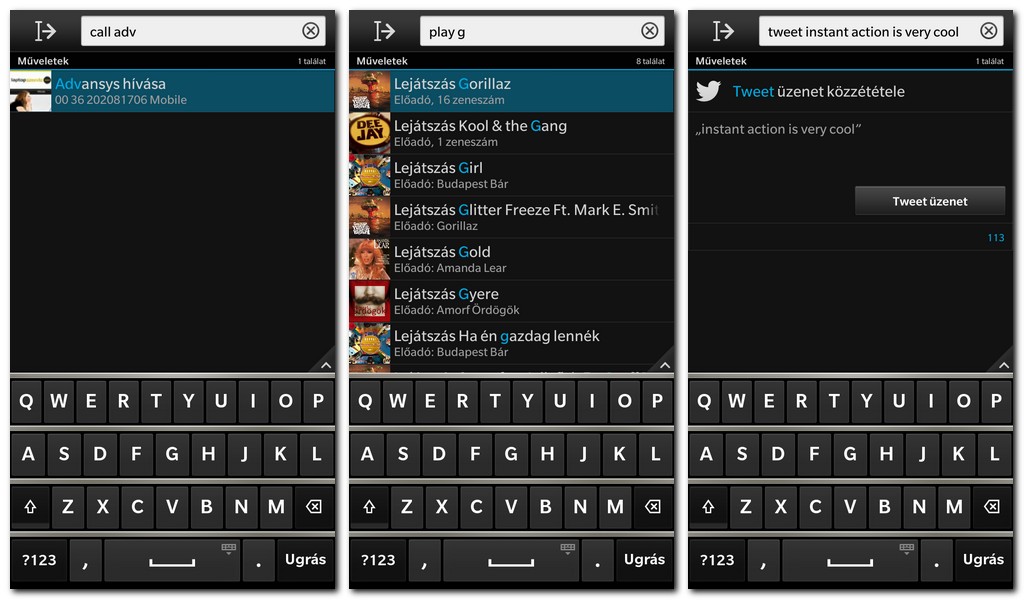
Példa a használatra, hívásindítás:
- A kezdőképernyőn nyomd meg a Keresés ikont. Q sorozatnál ez a lépés kihagyható!
- Írd be a call szót, majd a hívni kívánt személy nevét vagy telefonszámát. Például: call István vagy call 06519555010
- A Műveletek területen érintsd meg a végrehajtani kívánt műveletet. Például: István hívása
Egyéb parancsok:
- E-mail küldése: Írd be az email szót, majd annak a partnernek a nevét, akinek emailt szeretnél küldeni.
- Szöveges üzenet küldése: Írd be az text, vagy sms szót, majd annak a személynek a nevét vagy számát, akinek szöveges üzenetet szeretnél küldeni.
- BBM-csevegés indítása: Írd be a BBM szót, majd majd annak a személynek a nevét, akivel csevegni szeretnél.
- Facebook-állapot frissítése: Írd be a Facebook szót és az állapotfrissítést.
- Tweet-üzenet közzététele: Írd be a tweet szót, majd a tweetet.
- LinkedIn-frissítés közzététele: Írd be a LinkedIn szót, majd a frissítést.
- Megjegyzés hozzáadása a BlackBerry Remember alkalmazáshoz: Írd be a note szót, majd a megjegyzést.
- Feladat hozzáadása a BlackBerry Rememberalkalmazáshoz: Írd be a task szót, majd a feladatot.
- Zenelejátszás: Írd be a Play szót és egy zeneszám, album, előadó vagy lejátszási lista nevét
- Hely keresése a Térképek alkalmazásban: Írd be a Map szót, majd Írd be a következők egyikét:
- A Térképek alkalmazásba felvett kedvenc hely. Például: Map otthon
- Partner neve. Például: Map Kiss István
- Nevezetesség. Például: Map parlament
- Cím. Írd be például a következőt: Map 1 Kossuth Lajos tér, Budapest, HUN
- Település neve. Írd be például a következőt: Map Budapest
Ebből is láthatjátok, hogy a telefonnal elvégzett alapműveleteket mennyire egyszerűvé és gyorsabbá varázsolja az Instant Action, mely tökéletesen szemlélteti, hogy a BlackBerry 10 operációs rendszer valóban egy hatékonyságra törekvő, vérbeli mobilkommunikációs megoldás.
A BlackBerry 10 operációs rendszer gyorsmenüjét bizonyára már mindannyian ismeritek, ez az a felülről "lehúzható" eszköztár, mely más mobilos operációs rendszerekhez hasonlóan számos hasznos műveletet -- jellemzően valamilyen funkció ki- és bekapcsolását kínálja könnyen elérhető módon. A BlackBerry 10 legfrisebb, 10.2.1-es verziójától kezdve ez a menüelem a saját igényeid szerint szabható testre, vagyis csak annak kell itt lennie, amit ténylegesen is használsz, és olyan sorrendben, ahogy te akarod.
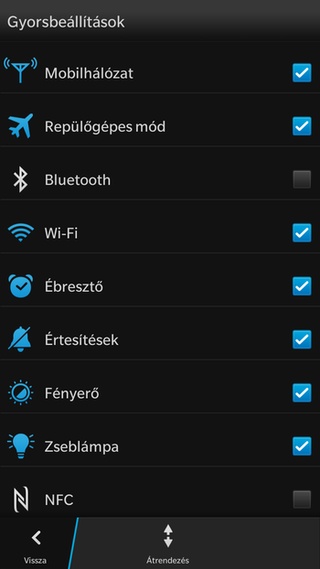
A gyorsbeállítások testre szabási funkcióját a készülék menüjében, a "Gyorsbeállítások" menüpont alól éred el. Itt láthatod, hogy mely funkciók jelennek meg a gyorsmenüben (azok, aminek a neve mellett pipa van), és milyen sorrendben. A sorrendet az alsó ikonra (Átrendezés) bökve tudod megváltoztatni, arra viszont azért figyelj, hogy a rendszer továbbra is két oszlopba tördelve rakosgatja ki a kis ikonokat. Próbáld ki, remek móka!
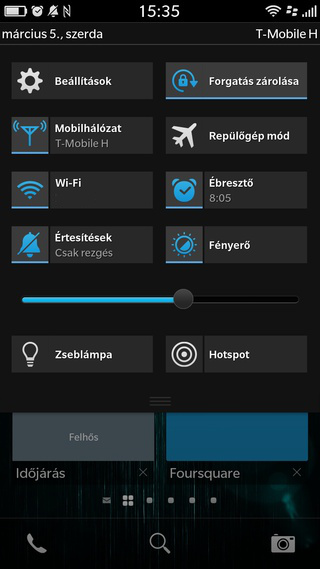
Érdemes emellett kipróbálni azt is, hogy a gyorsmenük hogy reagálnak akkor, ha az ikonra, illetve ha a mellettük lévő feliratra böksz, hiszen itt is történt változás az új OS megjelenésével: próbáld csak ki a fényerőállítással!
Végül de nem utolsósorban ott van az új eszköztárban (már ha szeretnéd) a zseblámpa ikon is, mely -- micsoda meglepetés! --, a fényképezőgép LED-fényét kapcsolja ki-be, külön alkalmazás nélkül.
Mindig meglepődve hallom, hogy milyen sokan vannak, akik a mai napig kikapcsolják a mobiljukat, illetve okostelefonjukat éjszakára, még akkor is, ha netán közben töltőre rakják. Az indokok rendkívül szerteágazóak: van, aki nem szeret a reggel érkező banki SMS-ek jelzésére ébredni, van, aki éjszakai telefonbetyároktól retteg és van olyan is, aki szerint káros az egészségre, ha a telefon egész éjszaka a fejétől tíz centire, az éjjeliszekrényen sugároz. Pedig mindegyik problémára van megoldás.
Az Éjszakai mód nem BlackBerry 10 vívmány, hiszen már a korábbi BlackBerryken is ott volt, ám BB10-en sokáig csak korlátozottan lehetett használni. A megoldás célja, hogy ebben a módban a telefon békén hagyjon minket aludni, ne pityegjen, meg villogjon a LED a BBM-üzenetek, az SMS-ek vagy az e-mailket érkezésekor. Persze mindezt egyszerűen el lehet intézni a készülék lenémításával, na ilyenkor szokott az lenni, hogy délelőtt fél tizenegykor jut eszébe az embernek, hogy le kéne venni a némítást, ám addigra már nem vett időben észre öt bejövő hívást és vagy féltucatnyi fontos e-mailt.
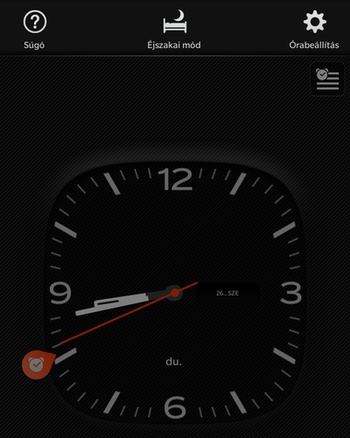
Az Éjszakai módból viszont reggel velünk együtt ébred a készülék, addig ugyanis, míg innen ki nem léptünk, nem tudunk semmit sem csinálni vele. Az üzemmódnak amúgy két lépcsőfoka van, az egyik kicsit lájtosabb, ilyenkor csak a bejövő hívásokat jelzi a telefon, minden mást némít, illetve a LED-ek sem villognak. Ez ugye a telefonbetyároktól nem véd meg, de ha valaki mindig elérhető kíván maradni telefonon, lelke rajta ez való neki. A másik mód meg lelövi a teljes rádiós modult, mobilhálózatostul, wifistül, vagyis sem hívás, sem SMS, sem e-mail, sem semmi nem jön be a készülékre, míg ebben az állapotban van. Úgy képzeljétek el az egészet, mint a repülőgépes módot. Ilyenkor a telefon valamivel kevesebbet is fogyaszt, illetve aki attól fél, hogy a mobil szétsugározza az agyát alvás közben, az... nos az forduljon kezelőorvosához meg gyógyszerészéhez.
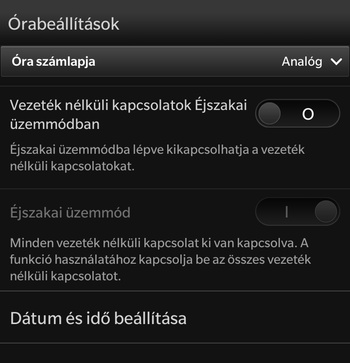
A BlackBerry 10-es telefonokon az éjszakai üzemmódot kétféleképpen tudjátok bekapcsolni: egyrészt a lezárt nyitóképernyőn ha az ujjatokat felülről lefelé lehúzzátok, másrészt az óraalkalmazásban ugyanezzel a mozdulattal. Az Éjszakai üzemmód viselkedését az óraalkalmazás Órabeállítás nevű menüjében tudjátok állítani. Ne tévesszen meg titeket a magyar fordítás a második kapcsolónál, ha az alsó kapcsoló bekapcsolt állapotban van, akkor a telefon automatikusan a "Csak telefonhívás" hangprofilra vált.
Nyugodalmas jó éjszakákat mindenkinek!